3 способа создать потрясающие рамки в Google Документах

Узнайте, как добавить границы в Документы Google, включая создание рамок с помощью таблиц или изображений. Эффективные решения внутри!
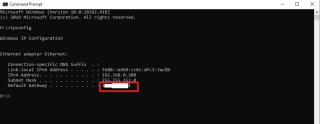
С ростом потребности в личных широкополосных соединениях возрастает и риск их взлома. Следовательно, защита беспроводной сети стала такой же важной, как блокировка дома, когда вы выходите из дома. Потому что вы можете не знать, но вы окружены халявщиками, которые просто хотят использовать Интернет, за который вы платите. Небезопасная сеть Wi-Fi также открывает ворота для хакеров, которые ищут вторжения в личные данные для собственного блага.
Итак, обновление пароля маршрутизатора Wi-Fi - хорошая идея, чтобы сохранить вашу личную информацию в безопасности.
Как изменить пароль Wi-Fi в Windows 10?
Выполните следующие действия, чтобы изменить пароль маршрутизатора Wi-Fi.
Шаг 1 - Знайте свой IP-адрес
Чтобы изменить пароль Wi-Fi в Windows 10, вам сначала нужно знать свой IP-адрес.
И как определить свой IP-адрес?
Запустите окно CMD> введите ipconfig и нажмите Enter> Когда появится список информации> найдите набор чисел, разделенных тремя точками. Вы можете найти его под шлюзом по умолчанию.

Шаг 2 - Измените настройки маршрутизатора
Теперь, когда вы записали свой IP-адрес, следующий шаг - ввести его (IP-адрес) в адресную строку браузера. Как только вы это сделаете, вы попадете на шлюз, где сможете изменить настройки маршрутизатора.
Шаг 3 Войдите в систему с помощью имени пользователя и пароля маршрутизатора
Имя пользователя и пароль маршрутизатора необходимы для доступа к маршрутизатору. Вы можете найти их на этикетке устройства.
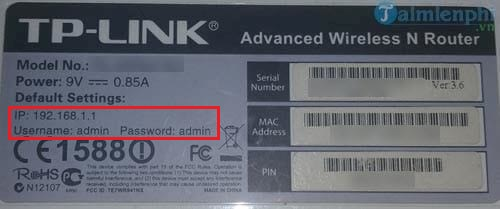
В случае, если вы изменили логин в прошлом и забыли его, вам необходимо нажать и удерживать кнопку сброса на маршрутизаторе в течение прибл. 30 секунд. Вы сможете сбросить настройки по умолчанию и, следовательно, вам будет разрешено входить в систему с именем пользователя и паролем по умолчанию.
Как правило, по умолчанию используются админ и пароль!
Шаг 4 - Доступ к настройкам беспроводной сети
Затем вам нужно найти раздел Wireless на странице конфигурации. Не все производители имеют точное название. Итак, попробуйте найти вкладку или кнопку Wireless Settings / Setup.
Справка показывает настройки маршрутизатора D-Link.
Шаг 5 - Измените пароль Wi-Fi
После того, как вы нашли конкретную страницу, следующим шагом будет изменение пароля Wi-Fi в Windows 10. В любом найденном вами поле с заголовком - «Пароль», «Парольная фраза», «Общий ключ» предлагается ввести новый пароль. . Вам будет предложено подтвердить пароль, введя его снова правильно.
Убедитесь, что вы храните пароль, состоящий из комбинации символов, цифр, случайных регистров и символов. Создавайте сложные пароли, которые трудно обнаружить, и избегайте использования дней рождения и годовщин в качестве паролей. Это один из самых взламываемых паролей.
Шаг 6 - Установите максимальную безопасность
Следующим шагом будет проверка вашего типа безопасности. Обычно существует три типа защищенных соединений, а именно: WEP, WPA, WPA2. Выбирайте WPA2, который труднее всего взломать.
Если вы также хотите изменить имя Wi-Fi, вы можете найти возможность настроить новое имя прямо здесь, в настройках. Поскольку имя маршрутизатора по умолчанию считается наиболее простым для взлома. Вам следует часто менять имя Wi-Fi.
Шаг 7- Измените имя Wi-Fi
Убедитесь, что вы не сохраняете новое имя в качестве личной информации, поскольку это имя публично транслируется.
Шаг 8 - Сохранить и продолжить
После изменения пароля и имени Wi-Fi следующим шагом будет нажатие кнопки «Применить», «Сохранить» или «Продолжить». Чаще всего эти параметры расположены вверху или внизу экрана.
Как только вы нажмете кнопку «Сохранить», все подключенные устройства будут отключены. Таким образом, вы можете повторно подключить их со своим новым паролем.
Другой способ изменить пароль маршрутизатора Wi-Fi
Если вы можете войти в шлюз вашего интернет-провайдера, то же самое место, где вы оплачиваете счет или проверяете статус подключения к Интернету, вероятно, есть способ, вы можете найти способ напрямую изменить свой пароль Wi-Fi. Кроме того, время от времени проверяйте шлюз вашего маршрутизатора, чтобы убедиться, что ваше имя пользователя или пароль Wi-Fi не оставлены с настройками по умолчанию.
Нижняя линия
Нельзя отрицать, что Интернет изменил нашу повседневную жизнь. Будь то обучение чему-либо, развлечение или ведение бизнеса, он помогает нам везде. Поэтому очень важно, чтобы мы не оставляли никаких петель для вторжения или конфиденциальности через беспроводное соединение. Надеюсь, что приведенное выше руководство поможет вам изменить имя и пароль Wi-Fi и сохранить свои личные данные в целости и сохранности!
Связаться с нами
Systweak стремится помочь читателям исправить различные проблемы с их Windows, Mac, iPhone, Android или другими устройствами. Итак, если вы имеете дело с подобными вещами или вам нужна помощь в устранении неполадок, свяжитесь с нами на наших каналах в социальных сетях: Facebook , LinkedIn , Twitter , YouTube или Instagram . Вы также можете написать нам на [адрес электронной почты защищен] !
Узнайте, как добавить границы в Документы Google, включая создание рамок с помощью таблиц или изображений. Эффективные решения внутри!
Это полное руководство о том, как изменить тему, цвета и многое другое в Windows 11 для создания потрясающего рабочего стола.
iPhone завис на домашних критических оповещениях? В этом подробном руководстве мы перечислили различные обходные пути, которые вы можете использовать, чтобы исправить ошибку «Домой хочет отправить критические оповещения iPhone». Узнайте полезные советы и решения.
Zoom - популярная служба удаленного сотрудничества. Узнайте, как добавить изображение профиля вместо видео, чтобы улучшить свою конфиденциальность.
Откройте для себя эффективные стратегии получения баллов Microsoft Rewards. Зарабатывайте на поисках, играх и покупках!
Изучите эффективные методы решения неприятной проблемы с бесконечным экраном загрузки Skyrim, гарантируя более плавный и бесперебойный игровой процесс.
Я внезапно не могу работать со своим сенсорным экраном, на который жалуется HID. Я понятия не имею, что поразило мой компьютер. Если это вы, вот несколько исправлений.
Прочтите это полное руководство, чтобы узнать о полезных способах записи вебинаров в реальном времени на ПК. Мы поделились лучшим программным обеспечением для записи вебинаров, а также лучшими инструментами для записи экрана и видеозахвата для Windows 10, 8, 7.
Вы случайно нажали кнопку доверия во всплывающем окне, которое появляется после подключения вашего iPhone к компьютеру? Вы хотите отказаться от доверия этому компьютеру? Затем просто прочтите эту статью, чтобы узнать, как отменить доверие к компьютерам, которые вы ранее подключали к своему iPhone.
Хотите знать, как транслировать «Аквамен», даже если он недоступен для потоковой передачи в вашей стране? Читайте дальше, и к концу статьи вы сможете насладиться Акваменом.








